上网卡驱动,小编教你笔记本怎么安装无线网卡驱动
- 分类:Win8 教程 回答于: 2018年01月16日 10:04:18
很多人会发现在网上买的笔记本是裸机,然后U盘安装系统后,笔记本的无线网络还是连接不了,或者在右下角根本就没有无线的连接,我们知道而笔记本是带无线网卡的,这可能是没有安装无线网卡驱动吧,下面,小编就来跟大家介绍笔记本安装无线网卡驱动的方法了。
我们知道安装系统千篇一律,所有机器都一个操作,但装驱动就不一样了,不一样配置的机器需要安装的驱动也不一样。安装也会有所不一,那么笔记本怎么安装无线网卡驱动呢?下面,小编就来跟大家分享笔记本安装无线网卡驱动的方法。
笔记本怎么安装无线网卡驱动
首先,检查笔记本是否与无线网卡,如果有无线网卡使用网线连接笔记本,
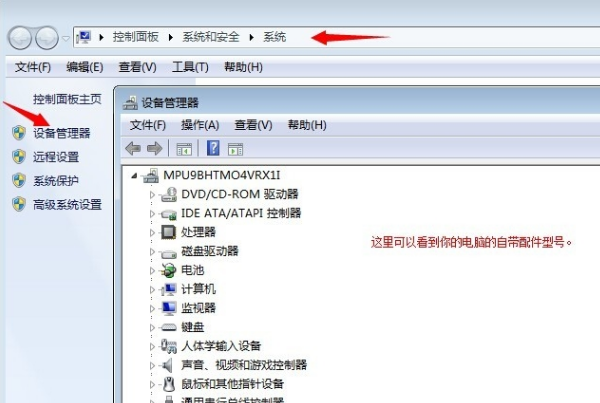
网卡驱动图-1
让笔记本连接网络,下载一个叫驱动精灵或者驱动人生的软件,这个看个人喜好,dell的笔记本建议使用驱动人生,惠普的建议用驱动精灵。
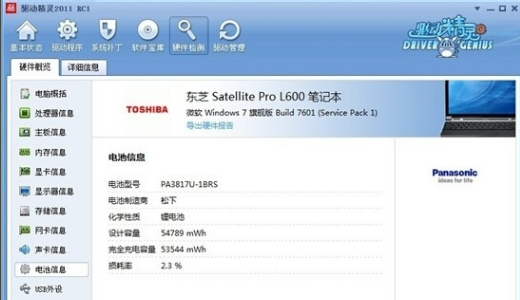
安装驱动图-2
打开驱动精灵的界面,驱动精灵会识别力的电脑型号,然后点开始运行检查你电脑,
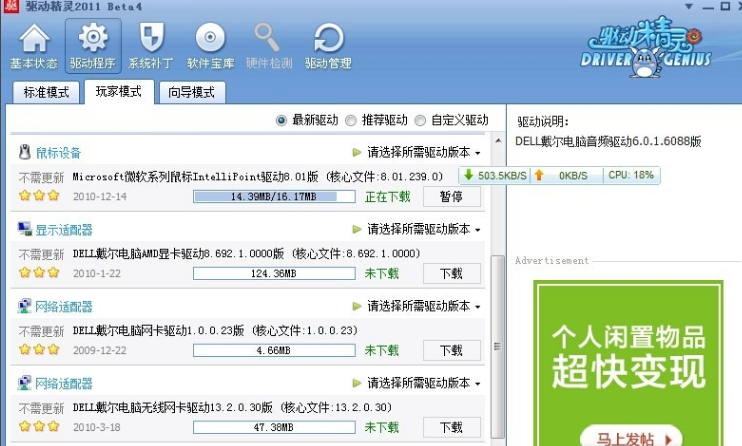
网卡驱动图-3
它会自动列出你要安装更新的驱动,包括无线网卡驱动,等驱动更新完成之后提示电脑重启,
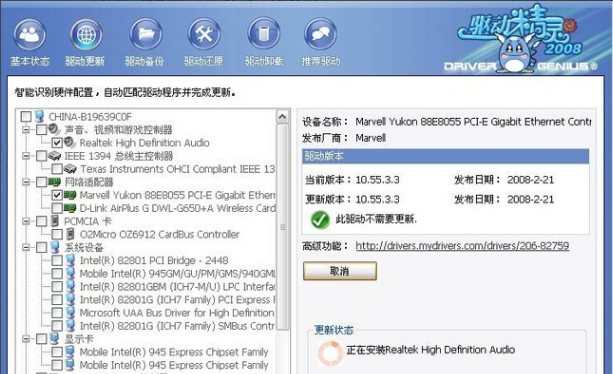
无线网卡图-4

无线网卡图-5
然后重启电脑就可以了。
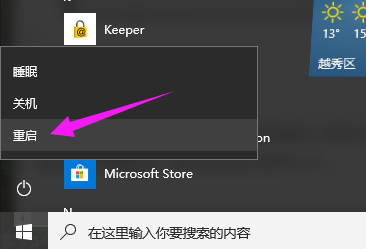
网卡驱动图-6
电脑重启后,拔掉网线,稍微等1分钟左右,你的电脑右下角会出现无线的图标,
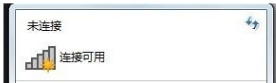
网卡驱动图-7
或者直接点你电脑的上面数第二排的无线图标就可以了,连接无线网密码就成功了。
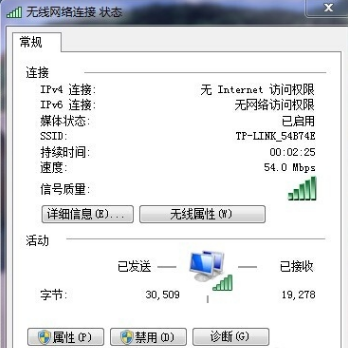
网卡驱动图-8
以上就是笔记本安装无线网卡驱动的方法了。
 有用
26
有用
26


 小白系统
小白系统


 1000
1000 1000
1000 1000
1000 1000
1000猜您喜欢
- U盘装xp_小编教你怎样用u盘装xp系统..2018/01/13
- 笔记本电脑无线上网,小编教你笔记本电..2018/01/23
- 2017最新一键重装W8安装方法图解..2017/08/03
- win8一键重装系统怎么操作2022/11/22
- win8一键重装系统怎么操作2023/04/22
- 关机快捷键,小编教你win8有哪些关机快..2018/03/19
相关推荐
- win8改win7,小编教你win8怎么改为win7..2017/12/27
- 小白安装Win8游戏专业版教程..2022/02/15
- 笔记本蓝牙怎么用,小编教你笔记本怎么..2018/01/23
- 电脑一直弹出垃圾广告怎么办的解决方..2021/08/06
- 炫龙电脑一键重装系统win8教程步骤图..2019/10/19
- 360重装系统的操作步骤2021/05/15

















